Produsere et direktesendt arrangement i Microsoft Teams ved hjelp av Teams-koder
Viktig!:
-
Direktesendte arrangementer i Teams vil bli pensjonert og erstattet av rådhusene i september 2024. Kom i gang med rådhuset i Teams for å få forbedrede virtuelle arrangementsopplevelser.
-
Hvis du vil ha mer informasjon, kan du se Bytte fra direktesendte arrangementer i Microsoft Teams til rådhuset.
I et direktesendt arrangement i Teams kan du strømme video fra en ekstern koder til Microsoft Stream hvis koderen støtter Real-Time Messaging Protocol (RTMP). Hvis du trenger noen tips for å konfigurere eksterne kodere, kan du se denne listen over støttede kodere.
Obs!: Stream støtter maskinvare- og programvarebaserte kodere.
-
Velg Kalender

Obs!: Teams-kalenderen går bare 15 dager inn i fremtiden. Du kan også bli med på arrangementet ved å velge det fra Outlook-kalenderen og klikke Bli med i direktesendt arrangement.
-
Før du starter hendelsen, ser du tittelen, datoen og klokkeslettet i forhåndsvisningsvinduet for koderen .
-
Klikk startoppsettet.
Obs!: Installasjonsprogrammet kan ta litt tid å fullføre.
-
Når du ser meldingen Klar til å koble til, går du til Innstillinger-fanen og kopierer serverinntaksnettadressen til koderen for å begynne inninntaket.
-
Når du begynner å strømme fra koderen til Stream ved hjelp av inntaksnettadressen, skal du se forhåndsvisningen av videofeeden fra koderen i forhåndsvisningen av koderen.
Obs!: Deltakerne ser ikke denne forhåndsvisningen før du starter det direktesendte arrangementet.
-
Når du er fornøyd med konfigurasjonen og forhåndsvisningen av videoen, velger du Start. Når det direktesendte arrangementet starter, kringkastes videoen fra koderen til arrangementet.
-
Hvis hendelsen har en Q&A, kan du moderere den ved å velge Q&A

-
Klikk Chat

-
Klikk Avslutt hendelsen for å avslutte hendelsen.
Teams-kodere tillater brukere å produsere direktesendte arrangementer direkte fra en ekstern maskinvare- eller programvarebasert koder med Teams.
Slik produserer du et direktesendt arrangement ved hjelp av Teams-koderen:
-
Gå til Teams-kalenderen, og velg pilen ved siden av Nytt møte.
-
Velg Direktesendt arrangement fra rullegardinmenyen.
-
Skriv inn hendelsesnavnet, start- og sluttidspunktet og andre detaljer. Velg deretter Neste.
-
Velg Teams-koder under Hvordan skal du produsere det direktesendte arrangementet?
Obs!: Oversatte bildetekster støttes for øyeblikket ikke i direktesendte arrangementer ved hjelp av Teams-koderen.
-
Velg Planlegg.
Viktig!: Når du bruker en koder til å produsere en hendelse, kreves det at en produsent som bruker en Teams-klient, forblir koblet til møtet så lenge arrangementet varer. Hvis en produsent kobler fra i mer enn 10 minutter, kan arrangementet avsluttes for tidlig uten at de gjør noe.
RTMP-kobling og -nøkkel
Slik ser du RTMP-koblingen og -nøkkelen:
-
Gå til Teams-kalenderen, og velg det direktesendte arrangementet. Velg Utvid

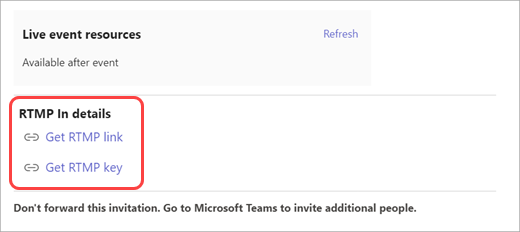
-
Møtearrangører kan også se dette etter å ha blitt med i arrangementet ved å velge Flere handlinger ... > Møtealternativer.
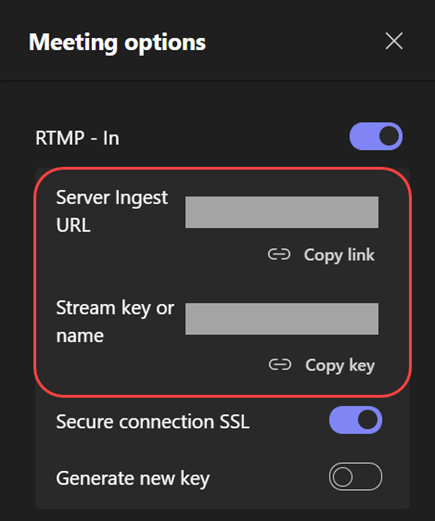
Send videofeed fra Teams-koder.
-
Når du har blitt med i og ser følgende varsel, kan du starte strømming fra koderen:

-
Når du starter strømming fra koderen til Stream ved hjelp av inntaksnettadressen, skal du se forhåndsvisningen av videofeeden i forhåndsvisningen av koderen, kalt Egendefinert RTMP.
Obs!: Deltakerne ser ikke denne forhåndsvisningen før du starter det direktesendte arrangementet.
-
Velg den egendefinerte RTMP-feeden for å se den i kødelen av hendelsesfasen.
-
Hvis du er klar til å sende feeden, velger du Send direkte. Deretter kan du starte hendelsen.
-
Velg Chat

-
Hvis hendelsen har en Q&A, kan du moderere den ved å velge Q&A.
-
-
Hvis du vil avslutte hendelsen, velger du Avslutt hendelse.
Vil du vite mer?
Oversikt over direktesendte arrangementer i Teams
Planlegg et direktesendt arrangement
Produsere et direktesendt arrangement










